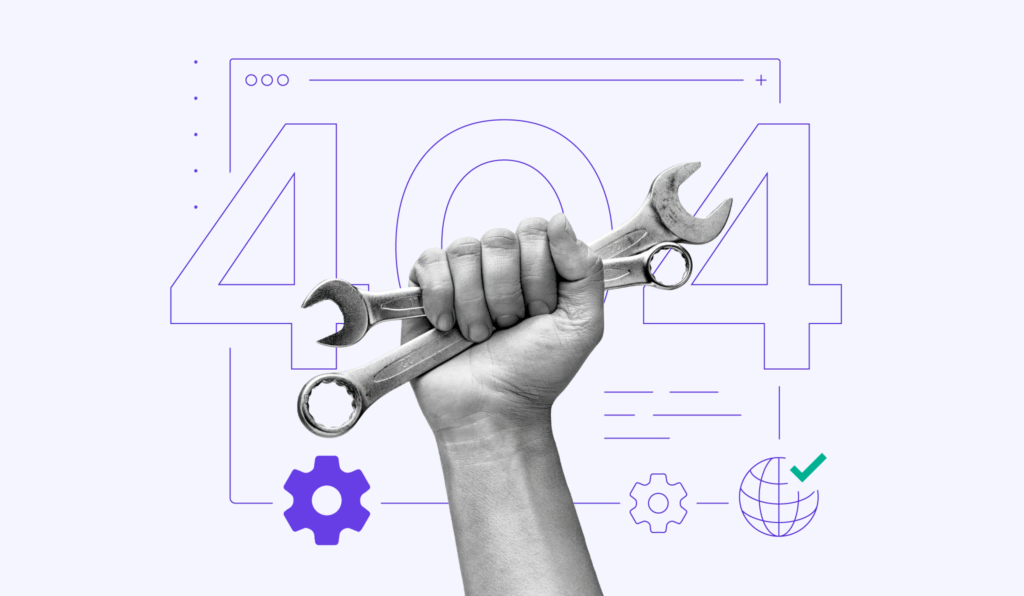Was ist der Fehler ERR_CONNECTION_RESET? Häufige Ursachen und wie man sie behebt
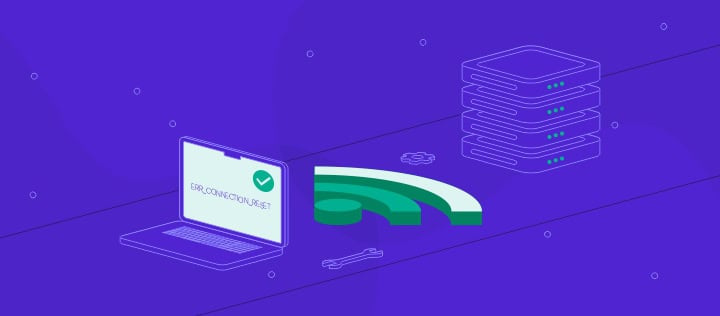
Der Fehler ERR_CONNECTION_RESET zeigt eine unerwartet geschlossene Verbindung zwischen dem Browser und der Website an. Dieses häufige Problem tritt in der Regel auf, wenn der Server die Sitzung beendet, bevor die Datenübertragung abgeschlossen ist.
ERR_CONNECTION_RESET kann aus verschiedenen Netzwerk-, Browser- und Serverproblemen resultieren, wie einer instabilen Internetverbindung, korrupten Cache-Dateien oder falschen DNS-Einstellungen.
In diesem Artikel erfahren Sie, was der Fehler ERR_CONNECTION_RESET bedeutet, was seine häufigen Ursachen sind und wie Sie ihn beheben können. Am Ende werden Sie in der Lage sein, dieses Problem in kürzester Zeit zu beheben.
Inhaltsverzeichnis
Was bedeutet der Fehler ERR_CONNECTION_RESET in Chrome?
Im Google Chrome-Browser erscheint der Fehler ERR_CONNECTION_RESET normalerweise als kurze Nachricht mit einem Fehlercode auf einer leeren Seite, so wie dieser:
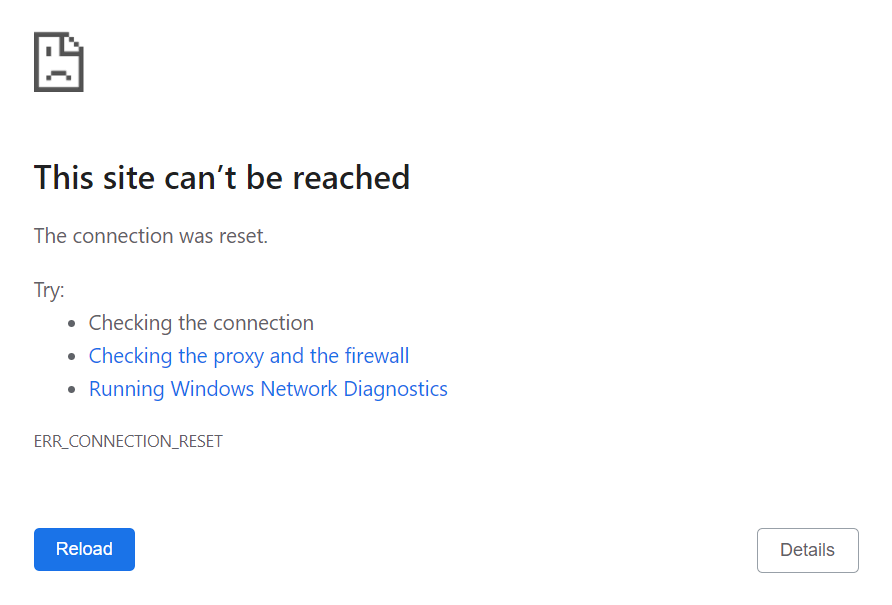
Der ERR_CONNECTION_RESET-Code zeigt an, dass die Verbindung unerwartet zurückgesetzt wurde. Wenn dies stattfindet, beendet etwas abrupt die Verbindung während des Datenaustauschs, oft bevor Chrome überhaupt Daten empfangen kann.
Um es technisch zu erklären:
- Chrome sendet eine Anfrage an den Server, um eine Webseite abzurufen.
- Während dieses Austauschs unterbricht der Server, die Netzwerkausrüstung oder das Client-Gerät die Verbindung, indem es sie entweder vorzeitig schließt oder die Anfrage nicht abschließt.
- Als Ergebnis erhält Chrome keine verwendbaren Daten und zeigt den Fehler an.
Was verursacht den Fehler ERR_CONNECTION_RESET?
Hier sind die häufigsten Ursachen für das Problem ERR_CONNECTION_RESET:
- Instabile Internetverbindung. Schwache WLAN-Signale oder instabile Internetverbindungen können zu unterbrochenen Sitzungen führen.
- Korrupte Cache-Dateien. Veralteter oder beschädigter Cache und Cookies können dazu führen, dass Chrome Seiten nicht richtig lädt, was zu dem Fehler „Verbindung zurückgesetzt” führt.
- VPN-Störung. Einige VPNs oder Proxies stören Netzwerkverbindungen, insbesondere wenn sie falsch konfiguriert sind.
- Übervorsichtiges Antivirenprogramm. Bestimmte Firewalls und Antivirensoftware können Websites, die sie als unsicher einstufen, blockieren, die Verbindung beenden und den Fehler auslösen.
- Falsche DNS-Einstellungen. Falsch konfigurierte oder unzuverlässige DNS-Server oder ein veralteter DNS-Cache können verhindern, dass Chrome den Server der Website erreicht.
- Veraltete oder beschädigte Treiber. Wenn Router-Firmware oder -treiber veraltet oder fehlerhaft sind, können sie Netzwerkverbindungsprobleme verursachen.
- IP/TCP-Korruption. Probleme mit IP/TCP- oder Winsock-Einstellungen können verhindern, dass Chrome eine stabile Verbindung aufrechterhält.
Wie man den Fehler ERR_CONNECTION_RESET behebt
Dieser Abschnitt wird Sie durch die Behebung des Fehlers ERR_CONNECTION_RESET führen. Wir haben diese Methoden von einfachsten bis zu den fortgeschrittensten geordnet, damit Sie die für Sie am besten geeignete Methode finden können.
Wir empfehlen, mit dem ersten Schritt zu beginnen und zum nächsten überzugehen, wenn das Problem weiterhin besteht.
1. Überprüfen Sie, ob die Website funktioniert
Der Fehler ERR_CONNECTION_RESET ist in der Regel ein Problem auf der Client-Seite, was bedeutet, dass er normalerweise von Ihrem Gerät, Netzwerk oder Ihrer Konfiguration ausgeht. In seltenen Fällen kann es jedoch von der Website, die Sie zu besuchen versuchen, stammen.
Um dies auszuschließen, ist es am besten, mit einem Tool wie Website Planet zu überprüfen, ob die Website funktioniert. Geben Sie einfach die URL der Website in das Tool ein und drücken Sie Enter.
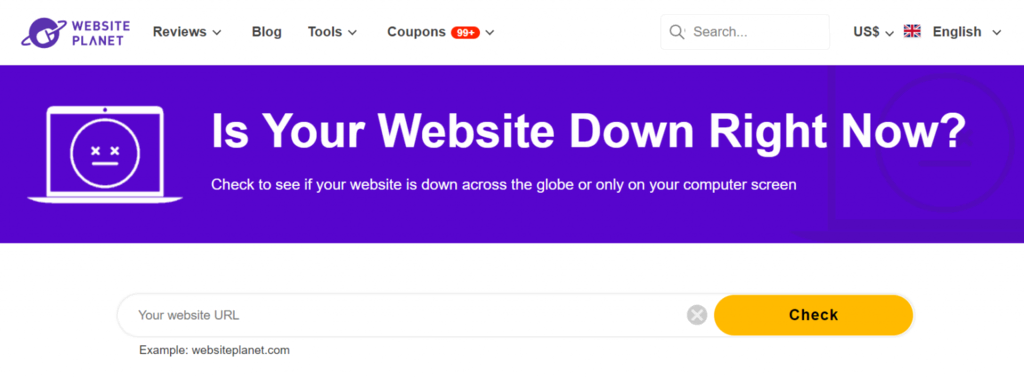
Wenn die Website nicht funktioniert, müssen Sie warten, bis der Seiteninhaber oder die Administratoren das Problem behoben haben. Wenn Sie ihre Kontaktdaten kennen, wie zum Beispiel eine E-Mail-Adresse oder ein Social-Media-Konto, können Sie sie über das Problem informieren.
Wenn die Website für andere funktioniert, gehen Sie zur nächsten Methode über.
2. Trennen Sie die Verbindung vom VPN
Ein virtuelles privates Netzwerk (VPN) ermöglicht es Ihnen, geografische Einschränkungen zu umgehen und Ihre Verbindung zu sichern. Allerdings können einige VPN-Dienste Unvollkommenheiten aufweisen, wie beispielsweise Ausfallzeiten der Endpunkte, überlastete Server oder Netzwerkinstabilität, die zu Verbindungsproblemen wie ERR_CONNECTION_RESET führen können.
Wenn Sie ein VPN verwenden, deaktivieren Sie es vorübergehend und greifen Sie erneut auf die Website mit Barrierefreiheit zu. Wenn Ihr VPN mehrere Server hat, können Sie sich auch mit einem anderen Standort verbinden, um zu sehen, ob das Problem behoben wird.
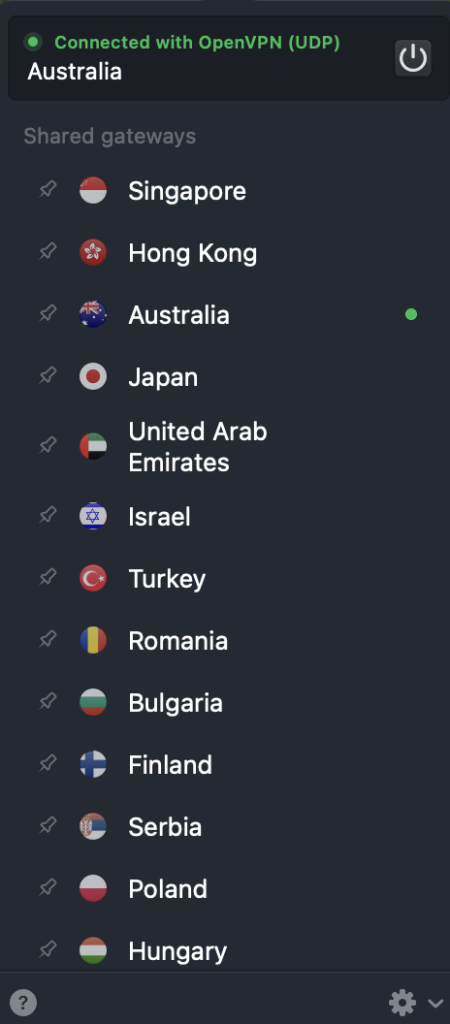
Wenn Sie kein VPN verwenden, sollten Sie in Erwägung ziehen, eines zu installieren, um zu sehen, ob sich das Ergebnis ändert. Zuverlässige Optionen wie NordVPN sind auf der offiziellen Website oder vertrauenswürdigen Marktplätzen erhältlich, wie dem MacOS und iOS App Store oder dem Android Play Store.
Wichtig! Verbinden, trennen oder wechseln Sie nicht den Standort Ihres VPNs, während Ihr Browser aktiv eine Seite lädt. Dies kann die Verbindung unterbrechen, kurzzeitig Ihre echte IP-Adresse aufdecken und Sitzungsfehler auf sicheren Websites verursachen.
3. Starten Sie Ihr Netzwerkgerät neu
Das Neustarten Ihres Netzwerkgeräts, wie zum Beispiel Ihres WLAN-Routers oder Modems, kann oft den ERR_CONNECTION_RESET-Fehler beheben. Dieser Prozess lässt das Gerät abkühlen, löscht temporäre Daten, die im RAM gespeichert sind, und setzt mögliche Netzwerkkonflikte zurück, was dazu beiträgt, eine stabile Verbindung wiederherzustellen.
Schalten Sie Ihren Router aus, warten Sie mindestens 30 Sekunden und schalten Sie ihn dann wieder ein. Sobald das Gerät wieder verbunden ist, versuchen Sie erneut, auf die Website zuzugreifen. Starten Sie außerdem das Gerät, das Sie verwenden – Computer, Smartphone oder Tablet – neu, da ein einfacher Neustart Netzwerk- oder Konfigurationsprobleme beheben kann.
Wenn das Problem weiterhin besteht, testen Sie die Verbindung auf einem anderen Gerät, um zu sehen, ob die Website dort korrekt lädt. Sie können auch zu einem anderen Wi-Fi-Netzwerk wechseln oder mobile Daten verwenden, um festzustellen, ob das Problem bei Ihrem aktuellen Netzwerk liegt.
Stellen Sie sicher, dass Sie für mobile Datenverbindungen ausreichend Guthaben haben. Wenn keiner dieser Schritte funktioniert, kontaktieren Sie Ihren Internetanbieter, um nach eventuellen Ausfällen oder Problemen zu fragen.
4. Löschen Sie den Browser-Cache
Wenn Sie eine Website besuchen, speichert Ihr Browser eine Kopie ihres Inhalts auf Ihrem Computer, genannt Cache.
Während dies hilft, die Ladezeit zu verbessern, kann das Speichern eines veralteten Caches Verbindungsfehler verursachen, einschließlich des ERR_CONNECTION_RESET-Fehlers. Dies geschieht, weil die Browserdaten beschädigt oder nicht mehr gültig sind.
Das Löschen des Caches kann diesen Fehler beheben, indem es Ihren Browser dazu zwingt, die neuesten Daten der Website herunterzuladen. Alle Browser haben diese Funktion, aber die Schritte zur Durchführung könnten unterschiedlich sein. So funktioniert es in Google Chrome:
- Klicken Sie auf das Dreipunkt-Symbol in der oberen rechten Ecke und wählen Sie Browserdaten löschen.
- Wählen Sie einen Zeitraum. Für eine vollständige Löschung wählen Sie Gesamter Zeitraum.
- Wählen Sie die Art von Daten aus, die Sie löschen möchten. Wir empfehlen, alle Kästchen auszuwählen.
- Klicken Sie auf Daten löschen, um zu bestätigen.
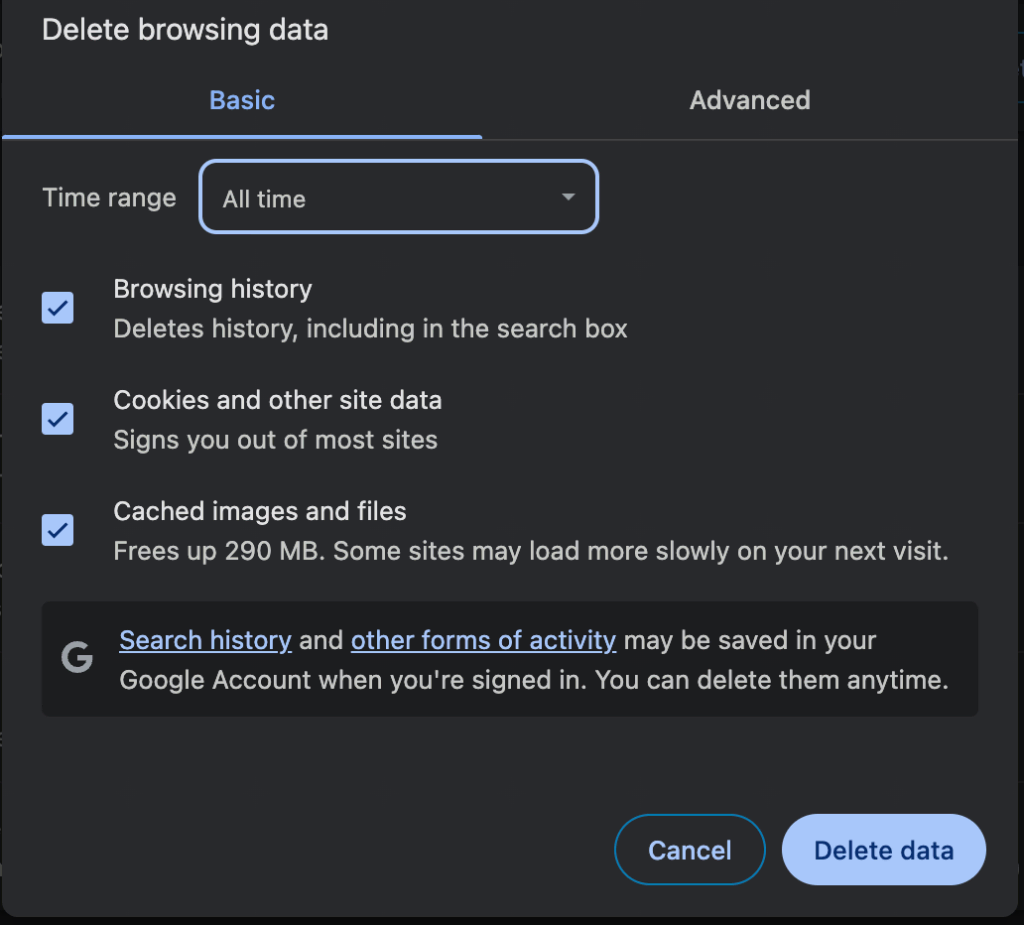
Wichtig! Das Löschen von Cache, Cookies und anderen Browserdaten meldet Sie von allen Websites ab.
5. Deaktivieren Sie Antivirus und Firewall
Die Antivirus- und Firewall-Software Ihres Computers könnte fälschlicherweise die Verbindung zu einer sicheren Website blockieren und einen Fehler verursachen.
Um zu überprüfen, ob Ihr Antivirus oder Ihre Firewall das Problem verursacht, versuchen Sie, diese zu deaktivieren und die Website, die Ihnen den Fehler gibt, neu zu laden. Schalten Sie diese Sicherheits-Tools nacheinander aus, damit Sie das problematische Tool ermitteln können.
Die Schritte zum Deaktivieren einer Firewall und eines Antivirenprogramms unterscheiden sich je nach der von Ihnen verwendeten Software. Wenn Sie unsicher sind, wie Sie es machen sollen, überprüfen Sie die offizielle Dokumentation. Nachdem Sie überprüft haben, ob das Ausschalten hilft, denken Sie daran, diese Tools sofort wieder zu aktivieren, um Sicherheitsprobleme zu vermeiden.
Wenn Sie eine Website hosten, die ERR_CONNECTION_RESET anzeigt, überprüfen Sie deren Firewall-Konfiguration, um zu sehen, ob Sie Regeln haben, die eingehenden Traffic blockieren. Kontaktieren Sie Ihren Webhosting-Anbieter, wenn Sie keinen Zugang zu den Einstellungen haben.

6. Deaktivieren Sie den Proxy-Server-Zugriff
Ein Proxy-Server stellt die Verbindung zwischen Ihrem Computer und dem Hosting der Website her. Wenn es zu einem Problem kommt, kann Ihre Anfrage die Seite nicht erreichen, was zu Fehlern wie ERR_CONNECTION_RESET führt.
Ihr Proxy-Server könnte aus mehreren Gründen nicht erreichbar sein, einschließlich Ausfallzeiten, Überlastung oder Netzwerkkonfigurationsfehler.
Um zu überprüfen, ob der Proxy-Server den Fehler verursacht, versuchen Sie, ihn vorübergehend zu deaktivieren. So geht’s in Windows:
- Gehen Sie zum Control Panel → Netzwerk und Internet → Internetoptionen.
- Wählen Sie den Tab Verbindungen und klicken Sie auf LAN-Einstellungen.
- Deaktivieren Sie das Kontrollkästchen Einen Proxyserver für Ihr LAN verwenden.
- Aktivieren Sie Automatische Einstellungen erkennen.
- Klicken Sie OK.
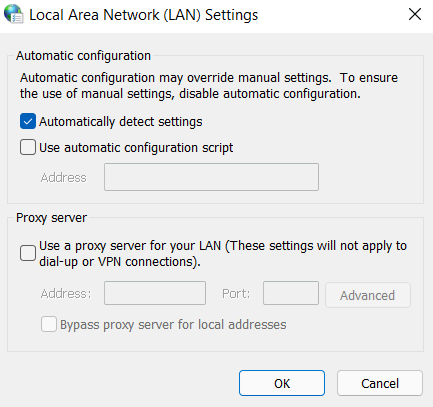
Befolgen Sie diese Schritte, um den Proxy auf einem MacOS-Gerät zu deaktivieren. Beachten Sie, dass die Standorteinstellungen bei älteren Versionen des Betriebssystems abweichen können:
- Klicken Sie auf das Apple-Symbol in der oberen linken Ecke Ihres Bildschirms → Systemeinstellungen.
- Wählen Sie Netzwerk aus der Seitenleiste aus.
- Wählen Sie Ihre aktive Internetverbindung → Details.
- Klicken Sie im Seitenmenü auf Proxies und schalten Sie alle Einstellungen aus.
- Klicken Sie OK.
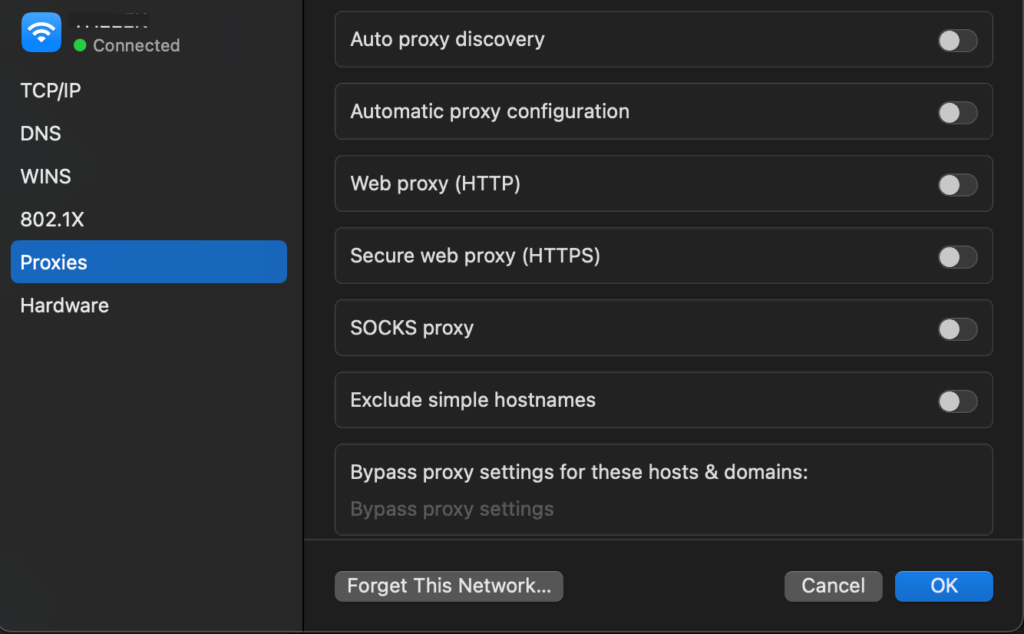
Unter Linux variieren die Proxy-Einstellungen je nach Ihrer Distribution. So funktioniert es beispielsweise in Ubuntu:
- Klicken Sie auf das Wi-Fi- oder LAN-Symbol in Ihrer Taskleiste.
- Wählen Sie Einstellungen.
- Gehen Sie zum Abschnitt Netzwerkproxy und klicken Sie auf das Zahnradsymbol.
- Wählen Sie Deaktivieren.

7. Setzen Sie die TCP/IP-Einstellungen zurück
Die Einstellungen des Transmission Control Protocol/Internet Protocol (TCP/IP) definieren, wie Ihr Computer mit anderen Systemen kommuniziert, einschließlich einem Server, über das Internet oder ein anderes Netzwerk.
Eine Fehlkonfiguration in TCP/IP kann verhindern, dass Ihr Computer Daten überträgt und einen Fehler wie ERR_CONNECTION_RESET verursachen. Das Zurücksetzen wird Ihre Systemnetzwerkkonfiguration auf die Standardeinstellungen zurücksetzen, was das Problem möglicherweise lösen könnte.
Wichtig! Bevor Sie Ihre Netzwerkeinstellungen neu starten, notieren Sie wichtige Details wie DNS-Einstellungen, um die Konfiguration später leicht wiederherstellen zu können.
Um dies auf Windows zu tun, geben Sie cmd in Ihr Startmenü ein und öffnen Sie die Eingabeaufforderung als Administrator. Führen Sie dann diese Befehle nacheinander aus:
netsh winsock reset
netsh int ip reset
ipconfig /release
ipconfig /renew
ipconfig /flushdns
Und so können Sie die TCP/IP-Standard-Einstellungen auf einem MacOS-Gerät wiederherstellen:
- Klicken Sie auf das Apple-Symbol in der oberen linken Ecke Ihres Bildschirms → Systemeinstellungen.
- Wählen Sie Netzwerk aus der Seitenleiste aus.
- Wählen Sie Ihre aktive Internetverbindung → Details.
- Gehen Sie zu TCP/IP im Seitenmenü.
- Klicken Sie auf DHCP-Leases erneuern.
- Klicken Sie OK.
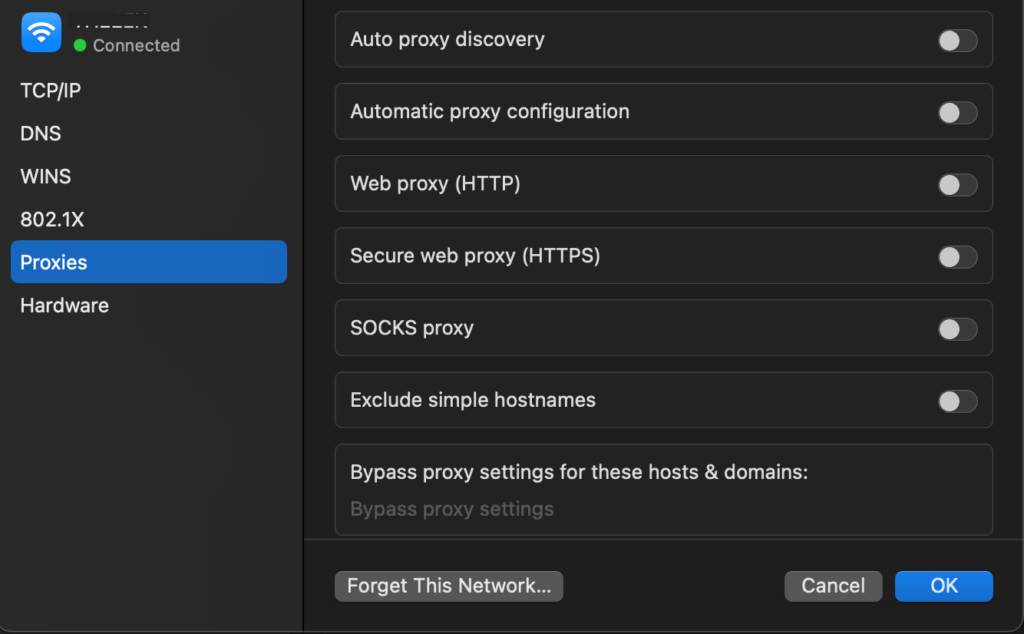
Wenn Sie Ubuntu oder andere Linux-Distributionen verwenden, können Sie TCP/IP zurücksetzen, indem Sie die DHCP-Lease erneuern, was ähnlich wie MacOS ist. Um dies zu tun, öffnen Sie das Terminal, indem Sie Strg + Alt + T drücken und führen Sie die folgenden Befehle nacheinander aus:
sudo dhclient -r
sudo dhclient
Fazit
Die Fehlermeldung ERR_CONNECTION_RESET erscheint, wenn die Verbindung zwischen Ihrem Browser und dem Hosting der Website unerwartet geschlossen wird. Dies kann aus verschiedenen Gründen passieren, einschließlich einer instabilen Internetverbindung oder einem falsch konfigurierten Netzwerk.
In diesem Artikel haben wir sieben Schritte erklärt, um ERR_CONNECTION_RESET zu beheben:
- Verwenden Sie ein Online-Tool, um zu überprüfen, ob die Website funktioniert. Wenn nicht, liegt das Problem auf der Serverseite.
- Trennen Sie Ihre VPN-Verbindung, da fehlerhafte Endpunkte die Verbindung schließen können.
- Starten Sie Ihre Netzwerkgeräte und Ihren Computer neu, um vorübergehende Störungen zu beheben.
- Löschen Sie Ihren Browser-Cache, um veraltete, ungültige oder beschädigte Website-Daten zu bereinigen.
- Deaktivieren Sie vorübergehend Ihr Antivirusprogramm oder Ihre Firewall, um eine falsche Traffic-Filterung zu vermeiden.
- Deaktivieren Sie Ihren Proxy-Server, um Fehler im Zwischensystem zu vermeiden.
- Setzen Sie die TCP/IP-Einstellung zurück, um die Netzwerkkonfiguration auf die Standardeinstellungen wiederherzustellen.
Wir hoffen, dass die Lösungen Ihnen helfen, den Fehler zu beheben. Wenn der Fehler weiterhin besteht oder Sie Fragen haben, hinterlassen Sie uns unten einen Kommentar.
ERR_CONNECTION_RESET FAQ
Wie kann ich einen ERR_CONNECTION_RESET-Fehler verhindern?
Um ERR_CONNECTION_RESET zu verhindern, vermeiden Sie zwischengeschaltete Systeme wie Proxy-Server oder VPN. Löschen Sie den Cache Ihres Browsers und setzen Sie die TCP/IP-Einstellungen Ihres Systems zurück, um Datenkorruption zu beheben. Das Neustarten Ihrer Netzwerkgeräte und das vorübergehende Deaktivieren der Firewall Ihres Betriebssystems können ebenfalls hilfreich sein.
Muss ich auf meinen Server zugreifen, um einen ERR_CONNECTION_RESET-Fehler zu beheben?
Das hängt davon ab, ob der Fehler auf Ihrem lokalen Computer oder dem Server auftritt. Überprüfen Sie mit einem Online-Tool wie Website Planet, ob Ihre Website erreichbar ist. Wenn nicht, müssen Sie auf Ihren Server zugreifen oder den Kundensupport Ihres Webhosting-Anbieters kontaktieren, um das Problem zu lösen.
Was bedeutet ERR_CONNECTION_RESET bei der Verwendung von HTTPS?
Wenn die Website mit HTTP einwandfrei funktioniert, aber ERR_CONNECTION_RESET zurückgibt, wenn HTTPS verwendet wird, könnte das Problem auf ein ungültiges Secure Sockets Layer (SSL) Zertifikat zurückzuführen sein. Es kann auch durch Fehler beim Erzwingen von HTTPS oder beim Einrichten des Netzwerkports verursacht werden.